|
1. 拉取最新的onlyoffice镜像: 点击“从仓库中拉取”,输入“onlyoffice/documentserver”即可。镜像有2G多,需要一些时间等待。
进入宝塔管理面板->docker->镜像,可以看到镜像已被安装成功
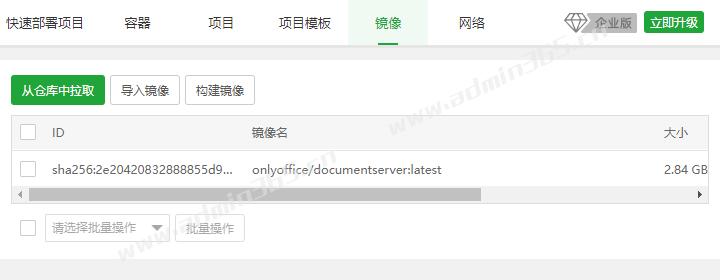
2. 构建容器 添加容器,配置容器参数,分配内存最好不低于2G。 使用环境变量 如果您在 /etc/onlyoffice/documentserver/local.json 中更改自动生成的密钥或手动禁用 JWT,JWT 会被再次启用,服务器重启时也会重新生成密钥。为了避免此问题,还需要在“环境变量”输入环节变量值。 如要禁用密钥,输入 JWT_ENABLED=false 如要更改密钥,输入 JWT_SECRET=my_jwt_secret
3.端口放行 在宝塔面板安全中放行“521”端口
4.测试外网访问 以上步骤都完成后,我们可以使用绑定ip和端口号实现外网访问了,访问地址格式如下:

|  |Archiver|手机版|小黑屋|管理员之家
( 苏ICP备2023053177号-2 )
|Archiver|手机版|小黑屋|管理员之家
( 苏ICP备2023053177号-2 )
